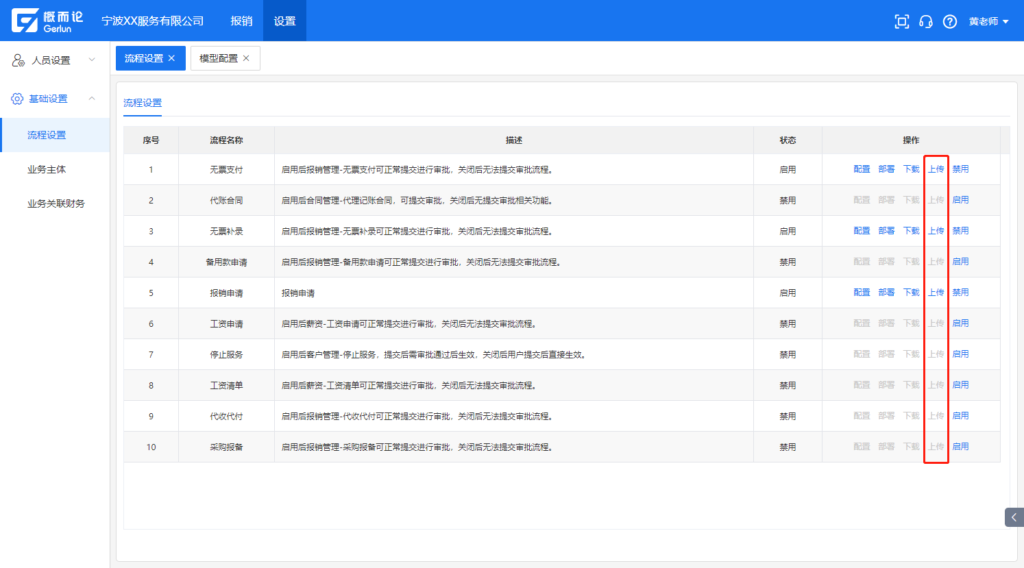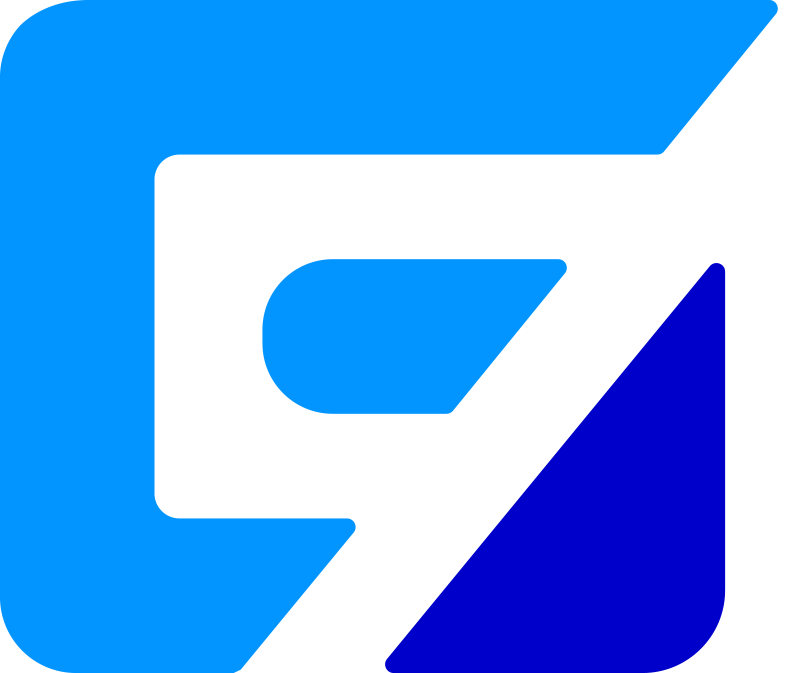一、总体说明
1.1文档概述
本文档主要描述关于【工作流】流程配置与设置相关的功能,用户可基于流程引擎配置符合自己公司审批规则的审批流程。
1.2权限说明
仅机构管理员角色可以进行根企业的流程设置。
二、流程配置
2.1操作路径
操作人:机构管理员
路径:【设置】-【流程设置】
说明:点击设置菜单下的“流程设置”进入工作流设置页面。
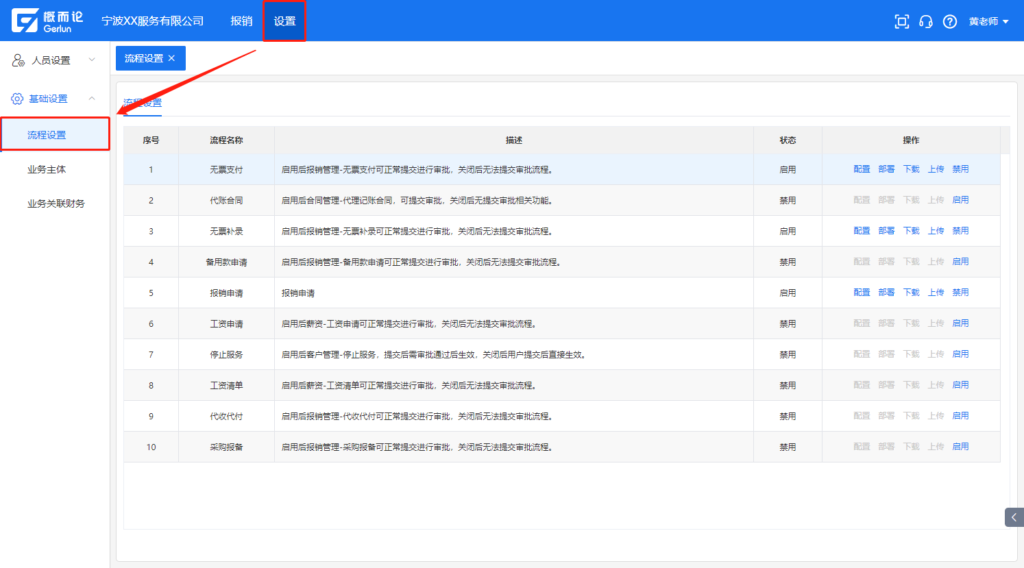
2.2启用/禁用流程
操作人:机构管理员
路径:【设置】-【流程设置】-【启用/禁用】
说明:审批流程默认处于“禁用”状态,若要进行配置,需先点击“启用”按钮激活审批流。已启用的流程也可以点击“禁用”按钮来禁用对应的审批流。
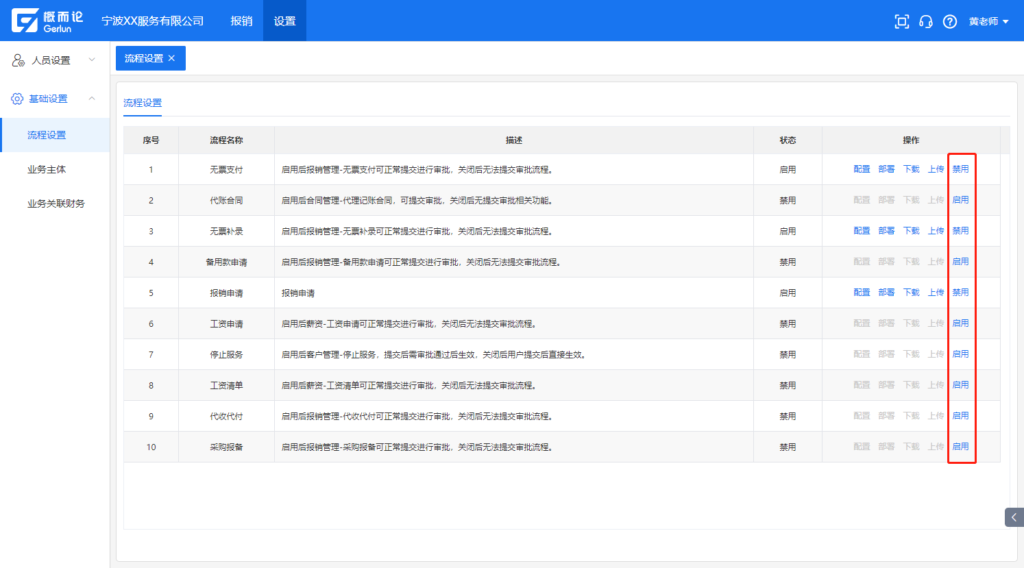
2.3进入配置
操作人:机构管理员
路径:【设置】-【流程设置】-【配置】
说明:流程启用后,可以点击“配置”按钮可以进入对应流程的配置页面。
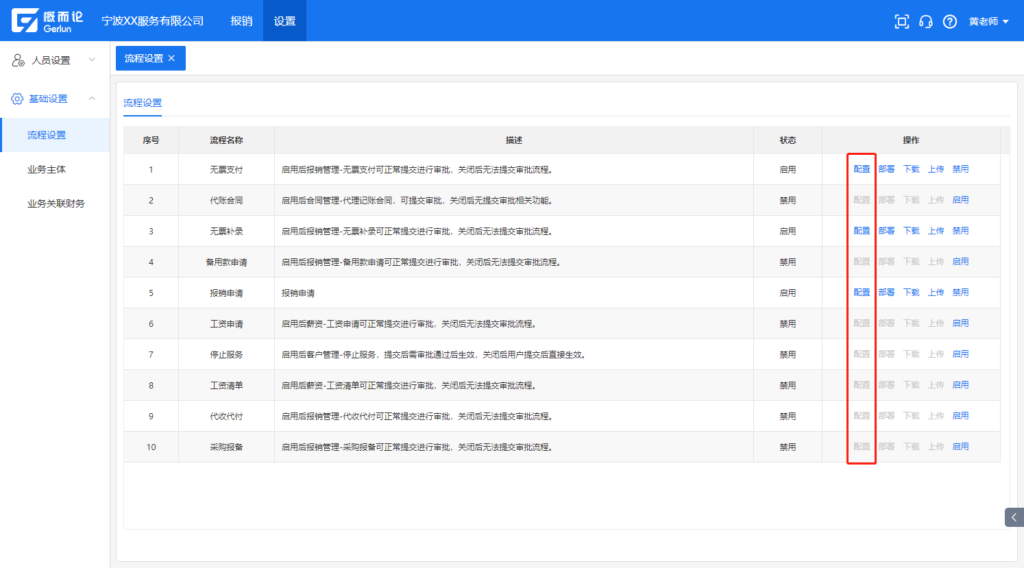
2.4配置界面
操作人:机构管理员
路径:【设置】-【流程设置】-【配置】
流程配置页面主要分为四个区块:
①操作栏:可以保存、剪切、复制、撤回、放大、缩小等操作。
②组件栏:可以拖拽相应组件到工作区。
③工作区:用于绘制流程图,摆放任意组件。
④属性栏:默认显示流程名称与流程描述,选择某个组件后,则显示组件对应的属性信息,并可进行设置。
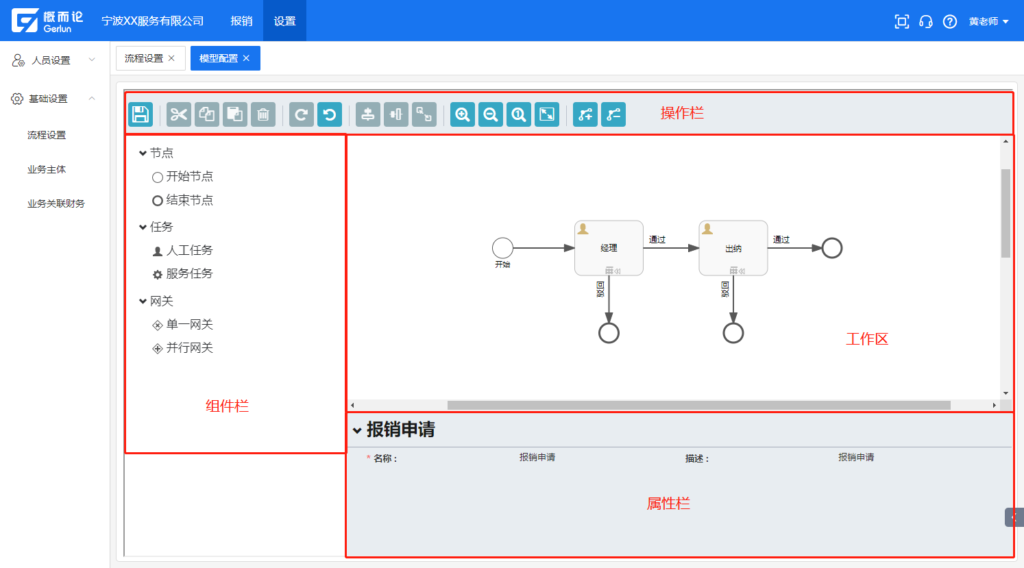

2.5开始节点
操作人:机构管理员
路径:【设置】-【流程设置】-【配置】
说明:开始节点可以从左侧组件栏中拖拽到工作区,开始节点表示审批流程的起点,可以选中开始节点后在属性栏修改开始节点的名称。
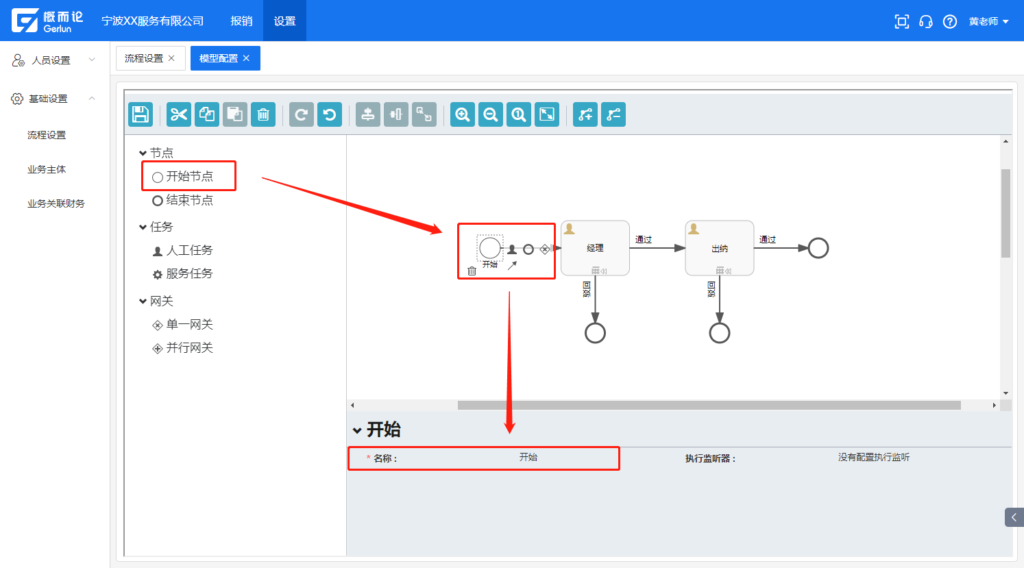
2.6人工任务
操作人:机构管理员
路径:【设置】-【流程设置】-【配置】
说明:人工任务节点可以从左侧组件栏中拖拽到工作区,人工任务节点作为审批节点,需要设置相关的审批规则与审批方式。
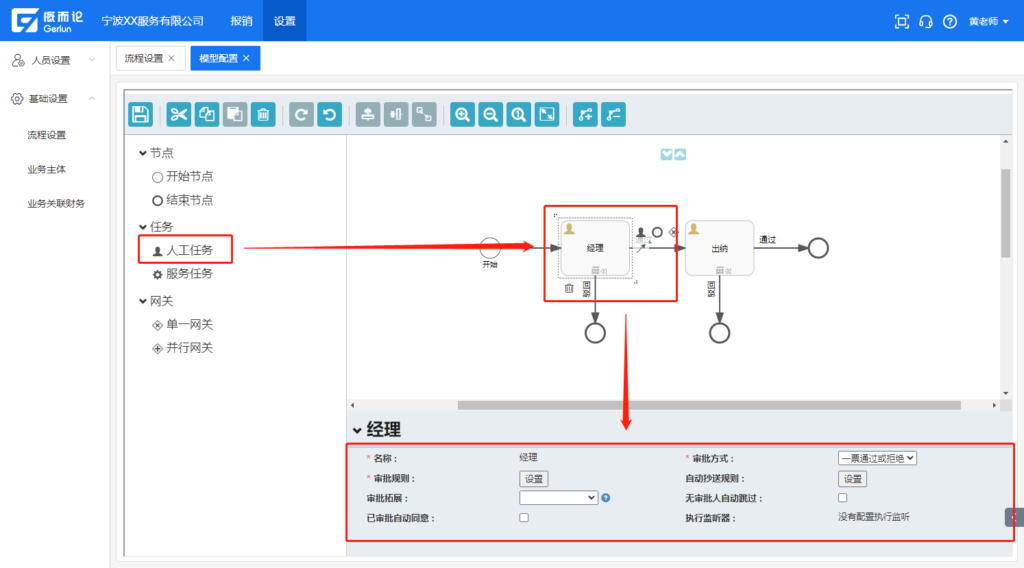
选中人工任务节点,可以从属性栏中进行如下设置:
①名称:可填写人工任务节点的名称;
②审批方式:必填,可选择“一票通过或拒绝”(即任一人审批通过完成)、“全部通过”(即所有审批人审批通过完成)。
③审批规则:必填,可点击选择参与审批的人员、岗位、领导,详见2.7说明;
④自动抄送规则:必填,可点击选择抄送的人员、岗位、领导,详见2.7说明;
⑤审批拓展:报销审批的最后一个节点可选择“出纳支付或驳回”,审批动作从通过变为“支付”。
⑥无审批人自动跳过:可勾选,勾选后若当前审批节点无审批人,则自动通过;
⑦已审批自动同意:可勾选,勾选后本次审批流程已审批通过的审批人后续的审批动作会自动通过;
2.7审批规则&自动抄送规则
操作人:机构管理员
路径:【设置】-【流程设置】-【配置】
可以设置一条或者多条规则来设置审批、抄送人员:①指定人:可以选择企业下的任意人员;②指定岗位:可以选择某一个岗位,并根据其管理范围来区分不同的人员;③提交人领导:可以选择提交人所在组织各个层级的部门负责人;④所属组织领导:可以选择单据所属组织各个层级的部门负责人;
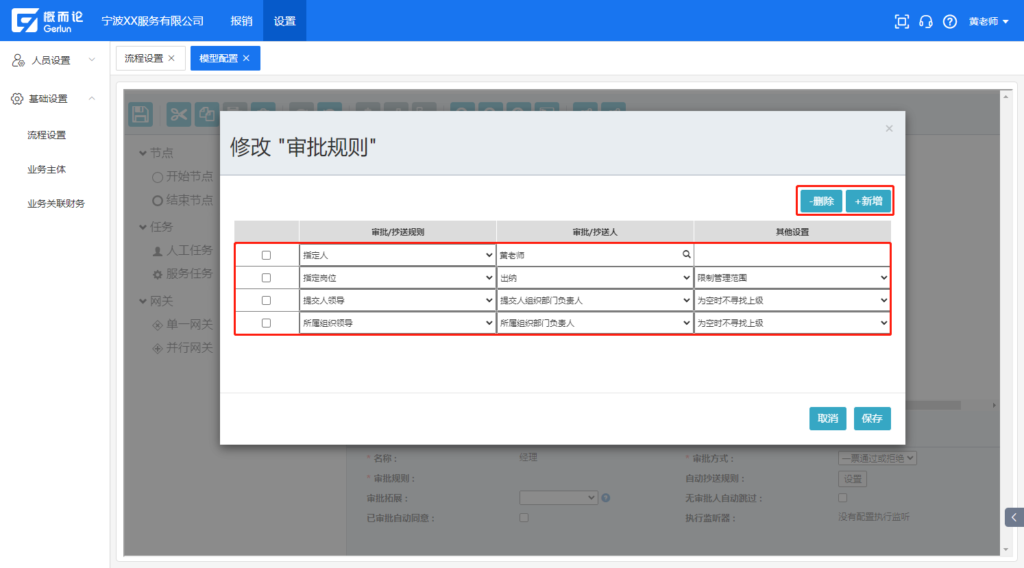
2.8流转条件
操作人:机构管理员
路径:【设置】-【流程设置】-【配置】
说明:可以从选中其他组件后拖拽箭头线条至其他组件进行连接,并设置线条的“流转条件”,目前流转条件可以选择“审批通过、审批驳回”,基于审批人的审批动作进行分流。
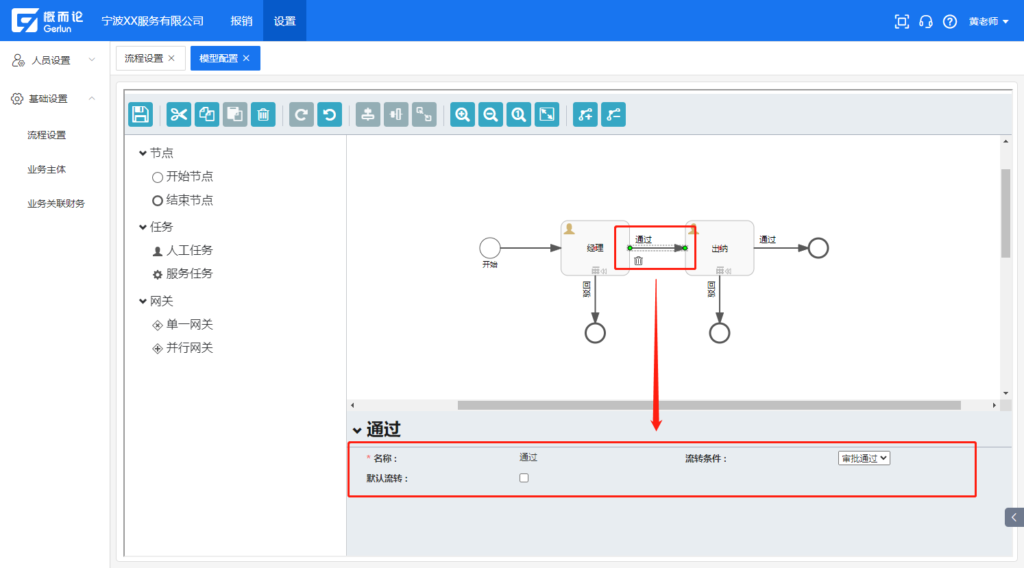
2.9结束节点
操作人:机构管理员
路径:【设置】-【流程设置】-【配置】
说明:结束节点可以从左侧组件栏中拖拽到工作区,结束节点表示审批流程的终点,可以选中结束节点后在属性栏修改节点的名称。需要注意的是,当审批流程中有多个人工任务节点时,需要将每一个驳回的审批动作都与结束节点想关联,表示驳回后流程结束。
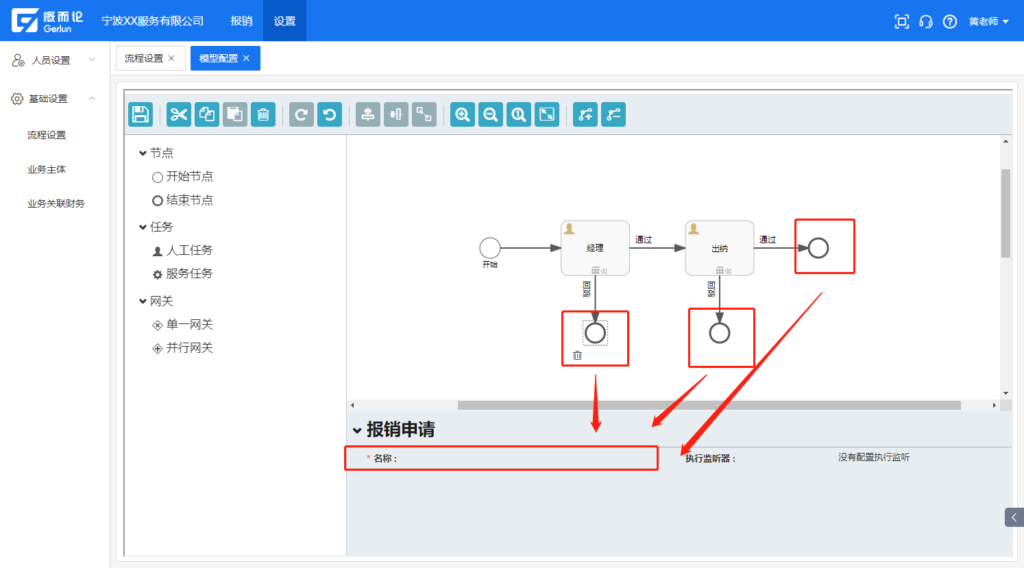
2.10保存流程
操作人:机构管理员
路径:【设置】-【流程设置】-【配置】
说明:审批流程编辑完后,需点击操作栏最左侧的“保存”按钮并确认保存,若未保存直接关闭模型配置页面,可能会丢失编辑的内容。
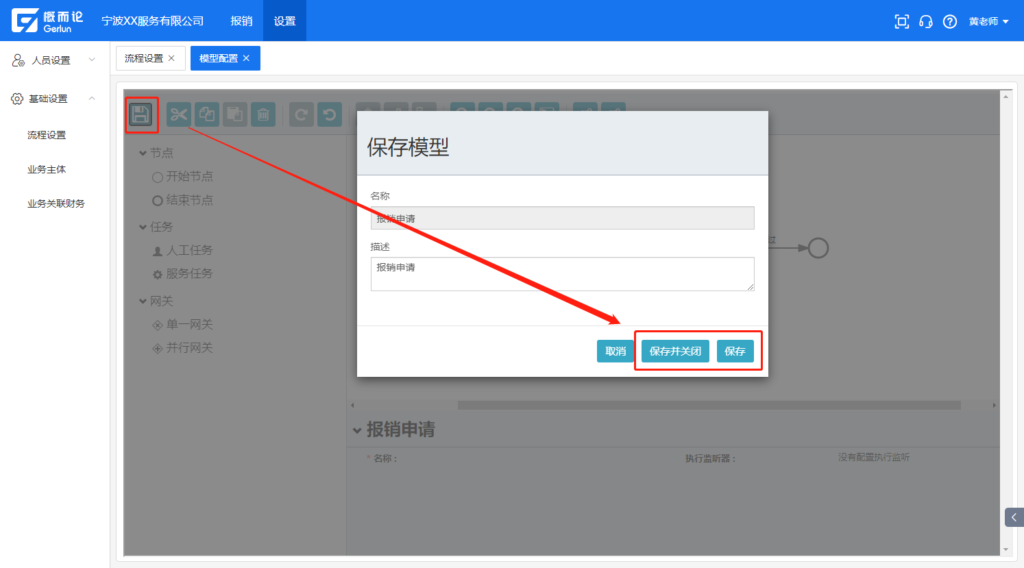
三、流程设置
3.1流程部署
操作人:机构管理员
路径:【设置】-【流程设置】-【部署】
说明:审批流程配置并保存完成后,此时审批流程还未生效,需要点击对应流程的“部署”按钮,部署成功后,对应的审批流程就开始生效了(注:部署生效只针对后续提交的流程,不影响已经提交的历史审批流程)。
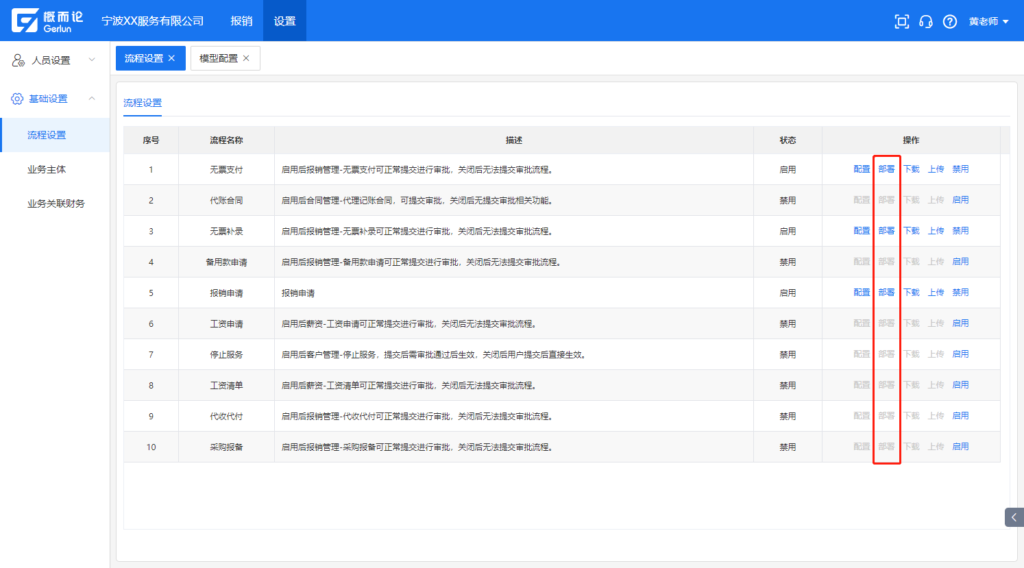
3.2流程下载
操作人:机构管理员
路径:【设置】-【流程设置】-【下载】
说明:已保存的审批流程,可以点击“下载”按钮下载到本地进行备份,或者利用上传功能进行上传恢复。
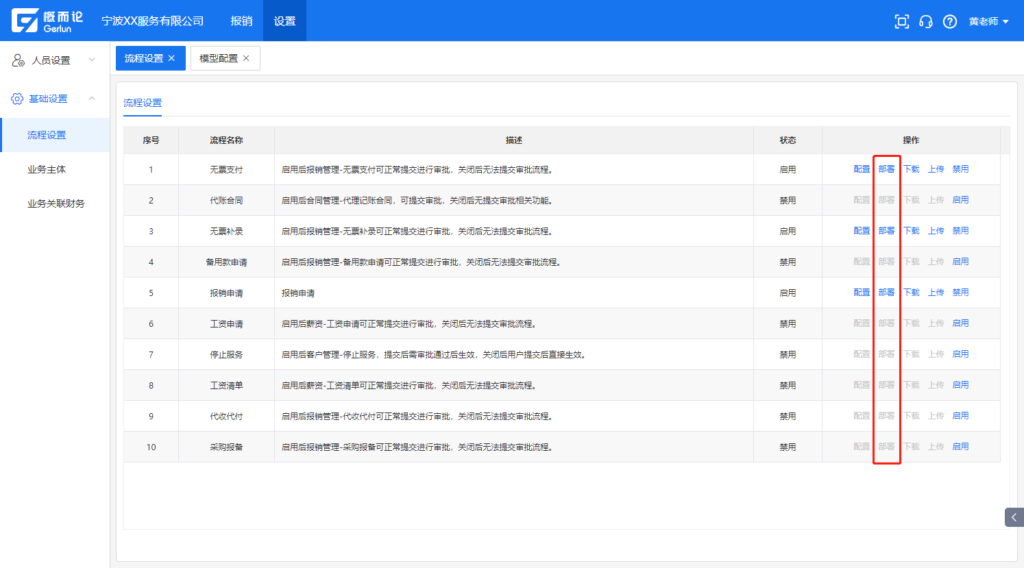
3.3流程上传
操作人:机构管理员
路径:【设置】-【流程设置】-【上传】
说明:可以通过“上传”按钮,选择本地下载的审批流程上传来进行覆盖或者恢复。流程上传后,需要重新点击“部署”来让流程生效。